学习了C4D,如何优化C4D的渲染速度?
优化Cinema 4D(C4D)的渲染速度是一个涉及多个方面的任务。以下是一些建议,帮助你提高C4D的渲染效率:
1. **简化场景**:
- 删除不必要的元素和细节,只保留对渲染结果有重要影响的对象。
- 使用更简单的材质和纹理,避免使用过于复杂或高分辨率的贴图。
2. **调整光源和阴影**:
- 尽量减少场景中光源的数量,并使用软阴影而不是硬阴影,以减轻渲染负担。
- 调整阴影设置,降低阴影质量或关闭一些不必要的阴影选项。
3. **优化硬件性能**:
- 升级计算机硬件,如更换高性能的显卡、增加内存、升级处理器等。
- 使用固态硬盘(SSD)替代传统的机械硬盘,提高数据传输速度。
4. **使用分布式渲染**:
- 如果条件允许,可以使用多台计算机或渲染农场进行分布式渲染,将渲染任务分配到不同的计算机上,以加快整体渲染速度。
5. **使用渲染器插件**:
- C4D自带的渲染器可能不是最快的,可以考虑使用第三方渲染器插件,如Arnold、Redshift等,它们通常具有更高效的渲染算法。
6. **增加缓存**:
- 利用C4D的预读缓存或保存渲染结果等功能,减少重复渲染的时间。
- 使用C4D提供的缓存选项,如预计算模拟、几何缓存等,以减少后续渲染的计算负担。
7. **调整渲染设置**:
- 在渲染设置中,适当降低采样数、模糊程度等参数,以减少计算量。
- 启用硬件加速功能,让C4D更好地利用计算机的硬件资源。
8. **使用实例化和代理模型**:
- 通过将相同的模型实例化多次或使用代理模型,可以减少渲染时的计算量。
9. **管理场景图层**:
- 在C4D中将场景分解为多个图层,便于管理和优化每个图层的渲染设置。
10. **优化材质**:
- 简化纹理,减少纹理的分辨率或压缩质量,以减少渲染所需的计算量。
- 使用渐变和纹理贴图替代复杂的材质,加快渲染速度。
请注意,不同的场景和项目可能需要不同的优化策略。在实际应用中,你可以根据项目的具体需求和计算机配置,灵活应用上述建议,以达到最佳的渲染效果。同时,不断学习和尝试新的渲染技术和工具也是提高渲染速度的关键。